内蔵 HBA カードを PCIe スロット 4 に取り付ける
- 交換用のホストバスアダプタ (HBA) カード、電気二重層コンデンサ、SAS ケーブル、および電気二重層コンデンサケーブルを開梱し、スロット 3 の PCIe ライザーを取り出します。
- ディスクバックプレーンとスーパーケーブルに接続する SAS ケーブルと電気二重層コンデンサケーブルを、シャーシの中間壁を通してサーバーの前面方向へ注意深く導きます。
-
サーバーに電気二重層コンデンサを取り付けます。
- 交換用電気二重層コンデンサに付属の再閉可能ファスナーを、電気二重層コンデンサの下面に取り付けます。
- 電気二重層コンデンサに電気二重層コンデンサケーブルを接続します [1]。
- 電気二重層コンデンサをサーバーのシャーシに押し込んで、既存の再閉可能ファスナーに固定します [1 および 2]。
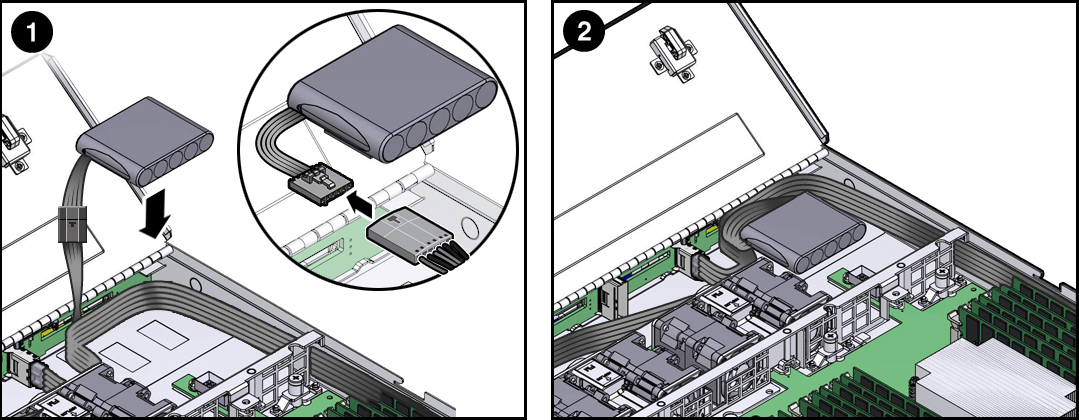
-
内蔵 HBA カードに SAS ケーブルと電気二重層コンデンサケーブルを接続します。
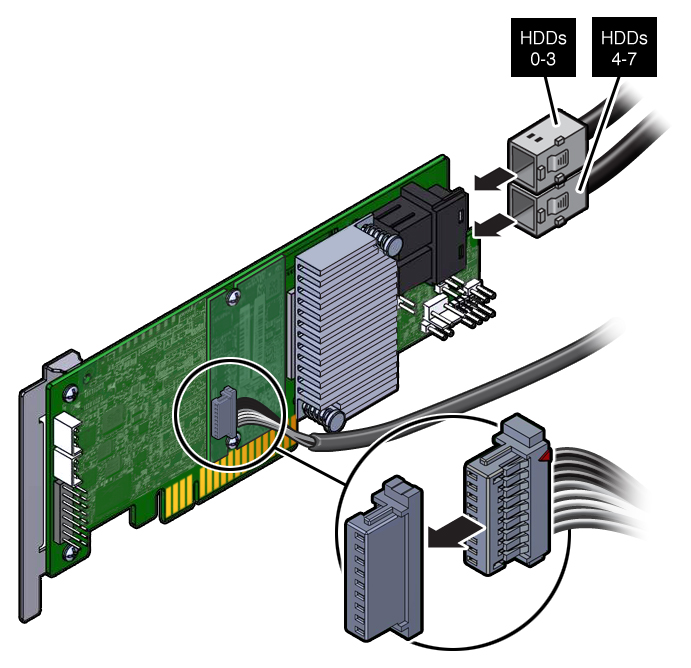
-
内蔵 HBA カードにある背面の固定部品を PCIe ライザーの背面のコネクタに挿入します。
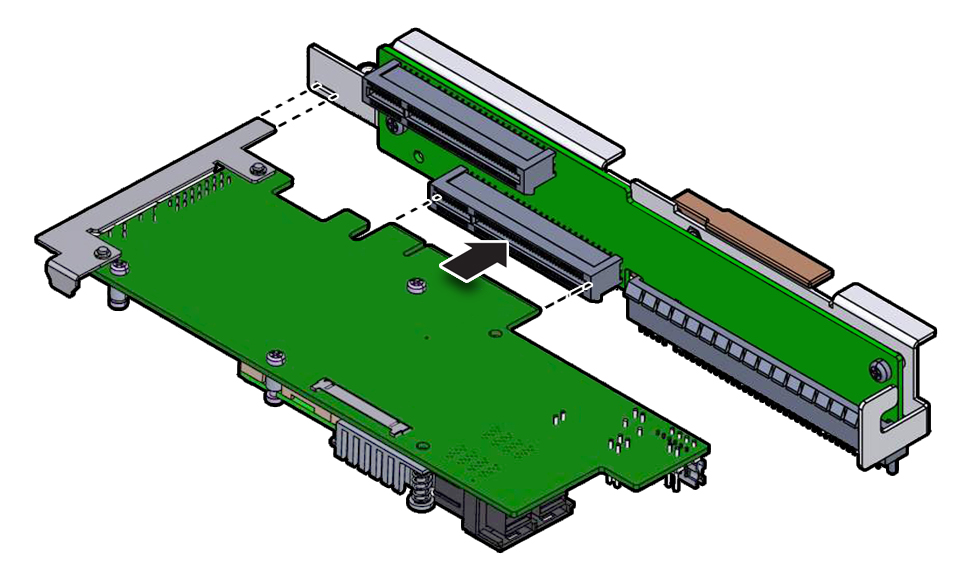
- 内蔵 HBA カードのコネクタを、PCIe スロット 3 および 4 のライザーの下部のコネクタに挿入します。
-
PCIe ライザーを取り付けます。
手順については、PCIe スロット 3 および 4 への PCIe ライザーの取り付けを参照してください。
-
ファンモジュール FM0 を取り付けます。
ファンモジュールの取り付けを参照してください。
-
サーバーを稼動状態に戻します。
- サーバーのファンドアを閉めます。
-
サーバーを通常のラック位置に戻します。
サーバーを通常のラック位置に戻すを参照してください。
-
データケーブルをサーバーに再接続し、電源コードをサーバーの電源装置に再接続します。
データケーブルと電源コードを再接続するを参照してください。
-
サーバーの電源を入れます。
サーバーの電源を入れるを参照してください。
電源/OK ステータスインジケータが常時点灯していることを検証します。